ทั้งสองเป็นรูปแบบไฟล์ที่ใช้ในการติดตั้งซอฟต์แวร์
- EXE หมายถึงไฟล์เรียกทำงานซึ่งสามารถเรียกใช้หรือดำเนินการโดยคอมพิวเตอร์
- MSI ย่อมาจาก Microsoft Installer ซึ่งเป็นรูปแบบไฟล์ที่พัฒนาโดย Microsoft
- คู่มือนี้จะกล่าวถึงความแตกต่างระหว่างไฟล์

เอ็กซ์ติดตั้งโดยคลิกที่ไฟล์ดาวน์โหลด
Fortect เป็นเครื่องมือซ่อมแซมระบบที่สามารถสแกนระบบทั้งหมดของคุณเพื่อหาไฟล์ OS ที่เสียหายหรือหายไป และแทนที่ด้วยเวอร์ชันที่ใช้งานได้จากที่เก็บโดยอัตโนมัติ
เพิ่มประสิทธิภาพพีซีของคุณในสามขั้นตอนง่ายๆ:
- ดาวน์โหลดและติดตั้ง Fortect บนพีซีของคุณ
- เปิดตัวเครื่องมือและ เริ่มการสแกน
- คลิกขวาที่ ซ่อมแซมและแก้ไขได้ภายในไม่กี่นาที
- 0 ผู้อ่านได้ดาวน์โหลด Fortect แล้วในเดือนนี้
ถึง ติดตั้งซอฟต์แวร์ บน Windows คุณต้องดาวน์โหลดโปรแกรมติดตั้งบนคอมพิวเตอร์ของคุณ ไฟล์การติดตั้งที่นิยมมากที่สุดมีสองรูปแบบคือ .exe และ .msi ทั้งสองรูปแบบมีจุดประสงค์เดียวกันในการติดตั้งซอฟต์แวร์ อย่างไรก็ตาม ความแตกต่างเล็กน้อยทำให้สิ่งหนึ่งดีกว่าสิ่งอื่นในบางสถานการณ์
ในคำแนะนำนี้ เราจะเปรียบเทียบไฟล์ EXE กับไฟล์ MSI แบบเคียงข้างกัน อธิบายความแตกต่าง และควรเลือกแบบใดในสถานการณ์ใด เริ่มกันเลย!
ไฟล์ .EXE คืออะไร?
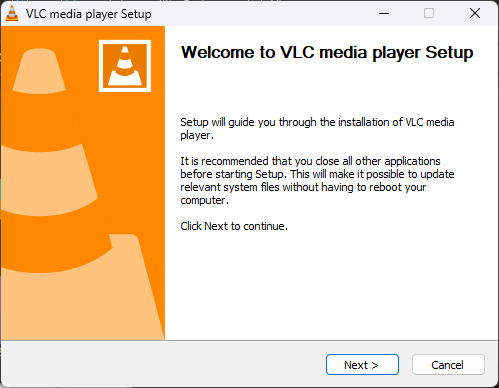
.EXE เป็นไฟล์ปฏิบัติการที่สามารถเรียกใช้บนคอมพิวเตอร์ของคุณเพื่อติดตั้งหรือเปิดโปรแกรม เป็นไฟล์เก็บถาวรแบบขยายตัวเองพร้อมไฟล์ที่จำเป็นและคำแนะนำในการ ติดตั้งซอฟต์แวร์บนคอมพิวเตอร์ของคุณ.
ไฟล์ EXE สามารถดาวน์โหลดได้ง่ายจากอินเทอร์เน็ตหรือติดตั้งโดยใช้อุปกรณ์จัดเก็บข้อมูล ในการเรียกใช้งานไฟล์ คุณต้องดับเบิลคลิกที่ไฟล์ จากนั้นไฟล์จะแตกไฟล์ที่จำเป็นและเปิดวิซาร์ดการติดตั้ง
ไฟล์ .MSI คืออะไร?
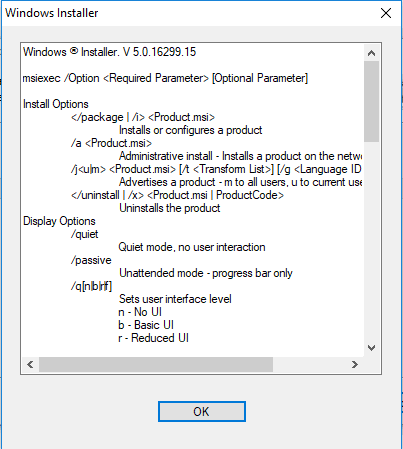
MSI ย่อมาจาก ตัวติดตั้ง Microsoft (ปัจจุบันเรียกว่า Windows Installer Package) ซึ่งเป็นรูปแบบไฟล์ที่พัฒนาโดย Microsoft สำหรับติดตั้งซอฟต์แวร์บนระบบปฏิบัติการ Windows ไฟล์เหล่านี้คือไฟล์ฐานข้อมูลที่มีข้อมูลที่จำเป็นเกี่ยวกับซอฟต์แวร์ รวมถึงไฟล์โปรแกรม รีจิสตรีคีย์ และการตั้งค่า
พวกเขาเสนอตัวเลือกการติดตั้งแบบกำหนดเองที่เหมาะกับสภาพแวดล้อมขององค์กร ซึ่งการปรับใช้ซอฟต์แวร์จำเป็นต้องเป็นแบบอัตโนมัติและจัดการจากส่วนกลาง นักพัฒนาซอฟต์แวร์ใช้ซอฟต์แวร์เหล่านี้เพื่อสร้างและแจกจ่ายชุดซอฟต์แวร์ที่สามารถติดตั้งบนเครื่อง Windows ต่างๆ
ไฟล์ EXE และ MSI แตกต่างกันอย่างไร
1. ขั้นตอนการติดตั้ง
ขั้นตอนการติดตั้งไฟล์ EXE และ MSI นั้นคล้ายคลึงกัน ทั้งสองเปิดตัววิซาร์ดการติดตั้งเมื่อเริ่มต้น ซึ่งจะแนะนำคุณตลอดกระบวนการติดตั้ง
อย่างไรก็ตาม ไฟล์ MSI มาพร้อมกับตัวเลือกที่ปรับแต่งได้ซึ่งง่ายต่อการทำให้เป็นอัตโนมัติสำหรับการปรับใช้ขนาดใหญ่
2. ตำแหน่งติดตั้ง
ไฟล์ EXE สามารถติดตั้งได้ทุกที่บนคอมพิวเตอร์ของคุณ รวมถึงไดรฟ์ C, เดสก์ท็อป หรือตำแหน่งอื่นๆ ที่คุณเลือก
อย่างไรก็ตาม โดยทั่วไปแล้ว ไฟล์ MSI จะถูกติดตั้งในโฟลเดอร์ตัวติดตั้ง Windows ซึ่งเป็นโฟลเดอร์ระบบที่ผู้ใช้ไม่สามารถเข้าถึงได้
3. ตัวเลือกการติดตั้ง
ซึ่งแตกต่างจากไฟล์ EXE ไฟล์ MSI มาพร้อมกับตัวเลือกการปรับแต่งมากมาย เช่น การเลือกส่วนประกอบของโปรแกรมที่จะติดตั้ง การสร้างทางลัดบนเดสก์ท็อป หรือการเพิ่มโปรแกรมไปยังเมนูเริ่ม
4. การพึ่งพาซอฟต์แวร์
ไฟล์ EXE เป็นโปรแกรมแบบสแตนด์อโลนที่ไม่ต้องการซอฟต์แวร์หรือการอ้างอิงอื่นใดในการทำงาน ในทางกลับกัน ไฟล์ MSI อาจมีการอ้างอิงที่ต้องติดตั้งก่อนลงโปรแกรมจริง
นี่เป็นเพราะไฟล์ MSI ใช้บริการ Windows Installer ซึ่งต้องการส่วนประกอบเฉพาะในระบบก่อนที่จะเริ่มการติดตั้ง
- ข้อผิดพลาด 0x80242020: มันคืออะไร & วิธีแก้ไขอย่างรวดเร็ว
- หน้าจอเป็นสีดำเมื่อเชื่อมต่อกับจอภาพภายนอก [แก้ไข]
- รหัสข้อผิดพลาด 0x80041010: วิธีแก้ไขอย่างรวดเร็ว
- Visual Studio Vs PyCharm: คุณควรใช้อันไหน
- แก้ไข: เดสก์ท็อปอ้างถึงตำแหน่งที่ไม่พร้อมใช้งาน
5. ถอนการติดตั้ง
เคล็ดลับจากผู้เชี่ยวชาญ:
ผู้สนับสนุน
ปัญหาเกี่ยวกับพีซีบางอย่างยากที่จะแก้ไข โดยเฉพาะอย่างยิ่งเมื่อเป็นเรื่องของไฟล์ระบบและที่เก็บ Windows ของคุณที่สูญหายหรือเสียหาย
อย่าลืมใช้เครื่องมือเฉพาะ เช่น ฟอร์เทคซึ่งจะสแกนและแทนที่ไฟล์ที่เสียหายด้วยเวอร์ชันใหม่จากที่เก็บ
เมื่อคุณติดตั้งโปรแกรมโดยใช้ไฟล์ EXE คุณสามารถลบไฟล์โปรแกรมผ่านตัวเลือก Programs & Features บน Windows
อย่างไรก็ตาม สำหรับไฟล์ MSI กระบวนการนั้นค่อนข้างซับซ้อนและใช้เวลานาน คุณต้องใช้บริการ Windows Installer เพื่อลบโปรแกรม
6. ปรับแต่งได้
ไฟล์ MSI สามารถแก้ไขได้โดยใช้เครื่องมือและเทคโนโลยีหลายอย่างเพื่อรวมการติดตั้งแบบกำหนดเอง รวมถึงการเลือกคุณสมบัติของซอฟต์แวร์ รีจิสตรีคีย์ที่จะเปลี่ยนแปลง หรือไฟล์ที่จะติดตั้งหรือ ลบ.
ในทางกลับกัน ไฟล์ EXE มักได้รับการกำหนดค่าล่วงหน้าโดยผู้จำหน่ายซอฟต์แวร์และไม่สามารถแก้ไขได้ง่ายๆ
7. ระบบอัตโนมัติ
ไฟล์ MSI ได้รับการออกแบบสำหรับการปรับใช้และการจัดการซอฟต์แวร์อัตโนมัติ ไฟล์เหล่านี้สามารถติดตั้งบนคอมพิวเตอร์หลายเครื่องโดยไม่ต้องโต้ตอบกับผู้ใช้ จึงมีประโยชน์สำหรับการปรับใช้ซอฟต์แวร์ขนาดใหญ่
อย่างไรก็ตาม ไฟล์ EXE ต้องการการโต้ตอบของผู้ใช้เพื่อติดตั้งและกำหนดค่าซอฟต์แวร์บนคอมพิวเตอร์ Windows
8. ความปลอดภัย
ไฟล์ MSI สามารถเซ็นชื่อแบบดิจิทัลและตรวจสอบได้ เพื่อให้มั่นใจว่าไฟล์เหล่านั้นมาจากแหล่งที่เชื่อถือได้และไม่ถูกดัดแปลง ดังนั้นจึงมีความปลอดภัยมากขึ้น
ในทางกลับกัน ไฟล์ EXE สามารถแก้ไขได้อย่างง่ายดายและอาจมีโค้ดที่เป็นอันตราย
9. ขนาด
ไฟล์ MSI มีข้อมูลและข้อมูลเมตาเพิ่มเติมเกี่ยวกับซอฟต์แวร์ รวมถึงข้อมูลการกำหนดค่า การพึ่งพา และตัวเลือกการติดตั้ง จึงมีขนาดใหญ่ขึ้น
อย่างไรก็ตาม ไฟล์ EXE มีเฉพาะรหัสปฏิบัติการและทรัพยากรที่จำเป็นสำหรับแอปพลิเคชันซอฟต์แวร์เท่านั้น
ไฟล์ .EXE กับไฟล์ .MSI: ไหนดีกว่ากัน?
ไม่มีคำตอบเดียวสำหรับคำถามนี้ เนื่องจากการเลือกรูปแบบไฟล์ขึ้นอยู่กับความต้องการและข้อกำหนดเฉพาะของซอฟต์แวร์ที่ติดตั้ง ต่อไปนี้เป็นบางสถานการณ์ที่สามารถช่วยให้คุณเข้าใจได้ดีขึ้น:
- หากคุณติดตั้งซอฟต์แวร์ที่ต้องปรับแต่งระหว่างการติดตั้ง ไฟล์ MSI จะดีกว่าเนื่องจากมาพร้อมกับตัวเลือกการปรับแต่งที่หลากหลาย
- หากติดตั้งซอฟต์แวร์ที่ต้องจัดการจากส่วนกลางในคอมพิวเตอร์หลายเครื่องในองค์กร คุณต้องใช้ไฟล์ MSI คุณสามารถใช้เครื่องมือการปรับใช้ซอฟต์แวร์ เช่น Group Policy เพื่อจัดการได้
- ไฟล์ EXE จะดีกว่าถ้าคุณใช้ซอฟต์แวร์บนคอมพิวเตอร์ส่วนบุคคล เนื่องจากไม่ซับซ้อนและติดตั้งง่าย
สรุป เมื่อเปรียบเทียบไฟล์ EXE กับไฟล์ MSI จะเห็นว่าการเลือกอย่างใดอย่างหนึ่งมีข้อดีหรือข้อเสีย ไฟล์ EXE มีประโยชน์สำหรับคอมพิวเตอร์เครื่องเดียว ในขณะที่ไฟล์ MSI นั้นเหมาะสำหรับการใช้งานซอฟต์แวร์บนคอมพิวเตอร์หลายเครื่อง
ดังนั้น ตัวเลือกขึ้นอยู่กับข้อกำหนดของซอฟต์แวร์ที่คุณต้องการติดตั้ง
คุณชอบอันไหนและทำไม? อย่าลังเลที่จะแบ่งปันความคิดของคุณเกี่ยวกับเรื่องนี้ในส่วนความคิดเห็นด้านล่าง
ยังคงประสบปัญหา?
ผู้สนับสนุน
หากคำแนะนำข้างต้นไม่สามารถแก้ปัญหาของคุณได้ คอมพิวเตอร์ของคุณอาจประสบปัญหา Windows ที่รุนแรงขึ้น เราขอแนะนำให้เลือกโซลูชันแบบครบวงจรเช่น ฟอร์เทค เพื่อแก้ไขปัญหาได้อย่างมีประสิทธิภาพ หลังการติดตั้ง เพียงคลิกที่ ดู&แก้ไข ปุ่มแล้วกด เริ่มการซ่อมแซม


